С появлением HDTV (а в последнее время и 4K Ultra HD TV) необходимость в компонентах, соответствующих разрешениям этих телевизоров, становится важной. Улучшения были реализованы для улучшения качества DVD, но формат диска Blu-ray сбил с толку многих потребителей относительно разницы между качеством масштабирования стандартного DVD и истинной возможностью высокой четкости Blu-ray.
Стандартное разрешение DVD
Формат DVD поддерживает собственное разрешение видео 720×480 (480i). Это означает, что когда вы помещаете диск в DVD-проигрыватель, это разрешение, которое проигрыватель считывает с диска. В результате DVD классифицируется как формат стандартного разрешения.
DVD и прогрессивная развертка
Хотя это было хорошо, когда формат DVD дебютировал в 1997 году, вскоре после его выпуска производители DVD-плееров приняли решение улучшить качество образов DVD с помощью дополнительной обработки сигнала DVD после его считывания с диска, но перед этим. добрался до телевизора. Этот процесс называется прогрессивным сканированием.
Что такое апскейлинг изображения до 4К и даунскейлинг до FHD в ТВ Боксе? Как правильно смотреть кино
DVD-проигрыватели с прогрессивной разверткой выводят то же разрешение (720×480), что и DVD-проигрыватели с прогрессивной разверткой, но обработка с прогрессивной разверткой обеспечивает более гладкое изображение.
Вот сравнение 480i и 480p:
- 480i представляет 720 пикселей, отображаемых по горизонтали и 480 пикселей по вертикали. В результате получается 480 горизонтальных линий или строк, которые отображаются поочередно – отображаются все нечетные строки, за которыми следуют все четные строки.
- 480p представляет 720 пикселей, отображаемых по горизонтали и 480 пикселей по вертикали. Это приводит к 480 горизонтальным линиям или строкам, которые отображаются последовательно – или каждая строка отображается после другой.
DVD Upscaling
Несмотря на то, что прогрессивная развертка улучшала качество изображения на совместимых телевизорах, с внедрением HDTV качество этих изображений необходимо было еще улучшить. Это было сделано путем реализации процесса под названием апскейлинг.
Повышение масштаба – это процесс, который математически сопоставляет количество пикселей выходного сигнала DVD с количеством физических пикселей на HDTV, которое обычно составляет 1280×720 (720p) , 1920×1080 (1080i или 1080p), и теперь многие телевизоры имеют функцию 3840×2160 (2160p или 4K) .
- 720p – это 1280 пикселей, отображаемых по горизонтали и 720 пикселей по вертикали. Это означает, что на экране отображается 720 горизонтальных линий, или каждая строка отображается после другой.
- 1080i – это 1920 пикселей, отображаемых по горизонтали и 1080 пикселей по вертикали. Это означает, что 1080 горизонтальных линий отображаются попеременно. Отображаются все нечетные строки, за которыми следуют все четные строки.
- 1080p , представляет 1080 горизонтальных линий, отображаемых последовательно. Это означает, что все строки отображаются во время одного прохода.
- 4K (или 2160p) представляет 3480 горизонтальных линий, отображаемых последовательно. Это означает, что все строки отображаются во время одного прохода.
Практический эффект повышения качества DVD
Windows 10 и 4K монитор, масштаб, шрифты, разрешение экрана и настройки
Визуально для среднего потребителя разница между 720p и 1080i очень мала. Тем не менее, 720p может выдавать немного более гладкое изображение из-за того, что линии и пиксели отображаются в последовательном шаблоне, а не в альтернативном шаблоне.
Upscaling делает хорошую работу по согласованию увеличенного пиксельного вывода DVD-плеера с собственным разрешением экрана HDTV, что обеспечивает лучшую детализацию и согласованность цветов.
Тем не менее, масштабирование не может преобразовать стандартные образы DVD в настоящие изображения высокой четкости (или 4K). Повышение масштаба лучше всего работает с дисплеями с фиксированным пикселем, такими как плазменные, ЖК-телевизоры и OLED-телевизоры. Результаты не всегда согласуются с телевизорами на основе ЭЛТ (к счастью, их не так много).
Что нужно знать о повышении качества DVD
- Любой DVD-плеер можно подключить к HDTV. Хотя DVD-проигрыватели с улучшенным масштабированием лучше соответствуют исходному разрешению HDTV, вы можете добиться хороших результатов на стандартном DVD-проигрывателе (без возможности прогрессивной развертки или масштабирования), который подключен через входы компонентного или S-Video HDTV.
Большинство новых телевизоров не имеют входов S-video.
- Если у вас есть HDTV (или 4K Ultra HD TV) и стандартный DVD-проигрыватель, вы получите наилучшие результаты, используя компонентное видео соединение (красно-сине-зеленое) между DVD-проигрывателем и HDTV.Кроме того, если ваш DVD-плеер поддерживает прогрессивную развертку, всегда используйте эту опцию при подключении к телевизору с прогрессивной разверткой. Однако, если ваш DVD-плеер обеспечивает масштабирование, он будет иметь соединение HDMI. Используйте HDMI для доступа к возможностям масштабирования DVD-плееров.
- Повышение качества DVD-видео является лишь приблизительным показом просмотра в высоком разрешении. Чтобы получить полное впечатление от просмотра в формате высокой четкости с форматом диска, вам необходимо подключить проигрыватель Blu-ray к HDTV через соединение HDMI и просматривать содержимое диска Blu-ray. Формат дисков Blu-ray поддерживает собственное разрешение 720p, 1080i и 1080p.
DVD Upscaling против Blu-Ray
- DVD с повышенным качеством (даже если он хороший) не может сравниться с качеством исходного Blu-ray-диска. По сравнению с дисками Blu-ray, улучшенные DVD выглядят более плоскими и мягкими (особенно на заднем плане), чем Blu-ray. Кроме того, с точки зрения цвета, когда вы смотрите на красные и синие цвета, также легко заметить разницу. В большинстве случаев на DVD-дисках с увеличенным разрешением красные и синие цвета имеют тенденцию перекрывать детали, которые могут быть ниже, в то время как те же цвета в Blu-ray очень плотные, и вы все еще видите детали под цветом.
- Все проигрыватели Blu-ray Disc могут выполнять функцию масштабирования для стандартных DVD-дисков при условии, что проигрыватель Blu-ray Disc подключен к HDTV (или 4K Ultra HD TV) с помощью опции подключения HDMI.
- На телевизорах Ultra HD, хотя DVD-проигрыватель с улучшенным масштабированием может повышать только DVD до 1080p, телевизор Ultra HD будет принимать этот сигнал и еще больше увеличивать его до 4K. Кроме того, некоторые проигрыватели дисков Blu-ray имеют встроенное масштабирование 4K для воспроизведения дисков DVD и Blu-ray. Если проигрыватель дисков Blu-ray не поддерживает эту функцию, телевизор 4K Ultra HD будет дополнительно увеличивать сигнал 1080p с проигрывателя дисков Blu-ray до 4K.
Для владельцев проигрывателей HD-DVD . Формат HD-DVD был официально прекращен в 2008 году. Однако для тех, кто все еще может владеть и использовать проигрыватель HD-DVD и диски, приведенная выше информация также относится к Отношения между DVD Upscaling и HD-DVD.
Источник: solutics.ru
Как масштабировать изображение до 4K без потери качества
Масштабирование изображения стало более простым благодаря приложениям и технологиям, разработанным цифровой индустрией. Благодаря низкому качеству фотографии вам не придется постоянно переделывать одни и те же снимки. Существуют различные подходы к улучшению изображений и повышению их разрешения. Проверьте это Масштабирование изображений до 4K написано в этой части, если вы ищете способ повысить качество ваших изображений.
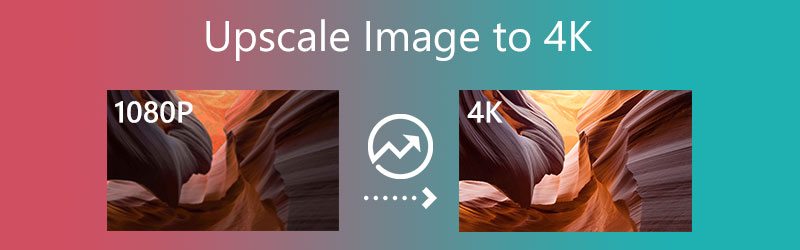

- Часть 1. Можно ли повысить масштаб изображения до 4K
- Часть 2. Как масштабировать изображение до 4K
- Часть 3. Часто задаваемые вопросы об увеличении изображения до 4K
Часть 1. Можно ли повысить масштаб изображения до 4K
Когда люди хотят изменить размер изображения, их основная цель — каким-то образом уменьшить его размер. Однако, когда они хотят изменить размер изображения, чтобы сделать его больше, это совсем другое дело. При увеличении изображения почти всегда возникает более серьезная проблема. В большинстве случаев результаты имеют туманный вид.
Для каждого из этих правил есть прямое обоснование. Программа редактирования изображений удалит часть пикселей изображения, чтобы получить желаемый результат уменьшения изображения.
Однако, чтобы сделать изображение более значимым, необходимо добавить информацию в области, которых раньше не было. К счастью, это не безнадежное дело, и некоторые приложения могут увеличивать фотографии без ухудшения их качества. Эти приложения в значительной степени зависят от помощи искусственного интеллекта.
Часть 2. Как масштабировать изображение до 4K
Чтобы помочь вам масштабировать изображение, вот несколько инструментов, которые вы можете использовать.
1. Бесплатный онлайн-апскейлер изображений Vidmore
Vidmore Free Image Upscaler онлайн — самый надежный инструмент для апскейлинга изображений до 4K. Это простой усилитель изображений, который вы можете найти в Интернете. И он доступен как с устройств Mac, так и с Windows. Несмотря на то, что это веб-приложение, оно отлично работает.
Пользователи обнаружат, что Vidmore Free Image Upscaler Online помогает им быстро выполнять свою работу. И все это возможно благодаря помощи искусственного интеллекта. Потому что после того, как ваша картинка будет импортирована в интерфейс, она тут же начнет ее улучшать. Кроме того, Vidmore Free Image Upscaler Online позволит вам выбрать нужное изображение без снижения его качества в процессе.
Этот инструмент также доступен бесплатно! В результате вы можете увеличивать разрешение своих фотографий до любой степени, которую хотите.
И последнее, но не менее важное: этот усилитель изображения совместим с различными форматами изображений, что расширяет область применения программы.
Шаг 1: Введите Vidmore Free Image Upscaler Online в строке поиска предпочитаемого веб-браузера. Когда вы приедете, найдите значок с надписью Загрузить фото . Перейдите к папке, содержащей изображение, которое вы хотите добавить, и нажмите его.
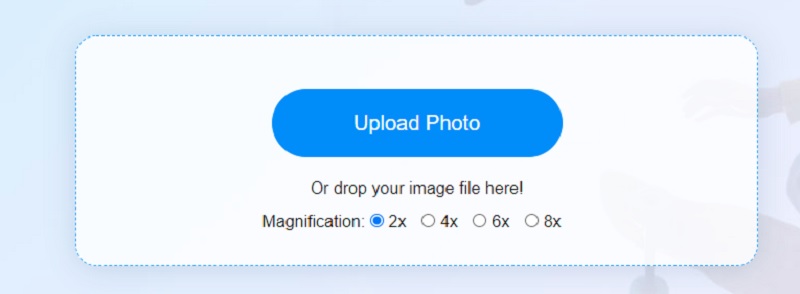
Шаг 2: Затем искусственный интеллект обрабатывает изображение. Вы сможете сопоставить изображение, каким оно было до обработки, с результатом. Вам нужно только отрегулировать Увеличение пока не будет достигнут необходимый уровень масштабирования.
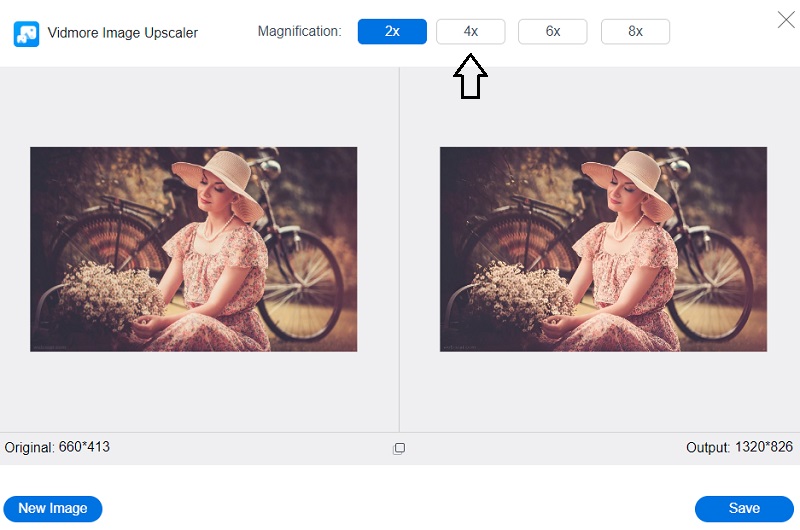
Шаг 3: Вы не должны бить Сохранить кнопку, пока не подтвердите, что и результат, и увеличенная версия вашей фотографии вам нравятся.
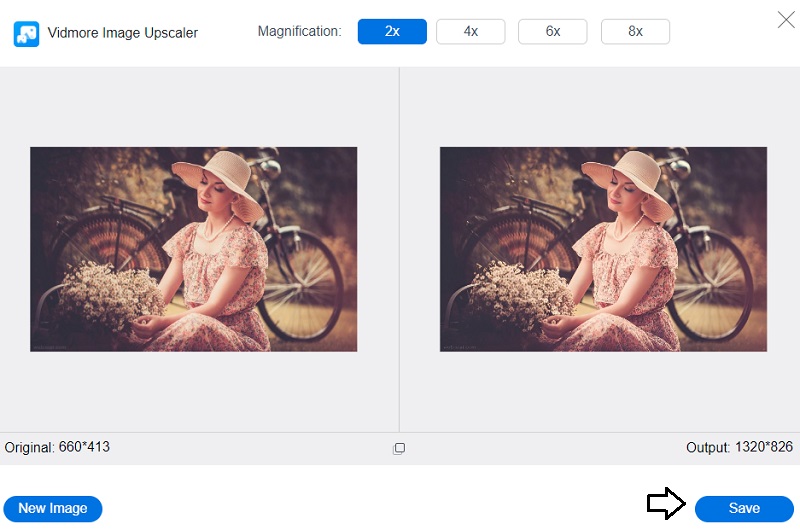
2. Фотошоп
Photoshop — наиболее популярная программа для увеличения изображений без ухудшения общего качества. Если вы графический дизайнер или часто редактируете фотографии, деньги, потраченные на программное обеспечение, будут потрачены с пользой, даже если это недешево. Предположим, вы не знаете, как увеличить фотографию без ухудшения ее качества. В этом случае инструмент «Сохранить детали», включенный в программное обеспечение, является отличным выбором.
Независимо от того, работаете ли вы с фотографией с низким разрешением или просто забыли сохранить изображение в формате высокого качества, это может вам помочь.
Шаг 1: Запустите изображение, которое вы хотите увеличить, чтобы вы могли работать с ним. Убедитесь, что функция включена. Выбирать Превью технологий после перехода к Предпочтения меню.
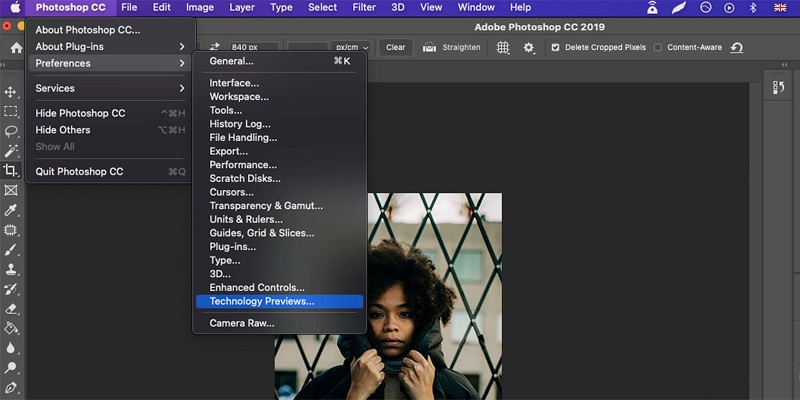
Шаг 2: Убедитесь, что опция разрешения Сохранить детали 2.0 выбрано масштабирование, затем нажмите кнопку в порядке кнопка. Следующим шагом будет прокрутка обратно к вашему изображению и оттуда выберите изображение. Оказавшись там, проверьте параметр с надписью Размер изображения .
Шаг 3: Внесите необходимые коррективы в пропорции изображения во всплывающем окне, но не нажимайте в порядке на данный момент. И, наконец, рядом ресамплинг , заменить слово автоматический с Сохранить детали 2.0 в раскрывающемся меню.
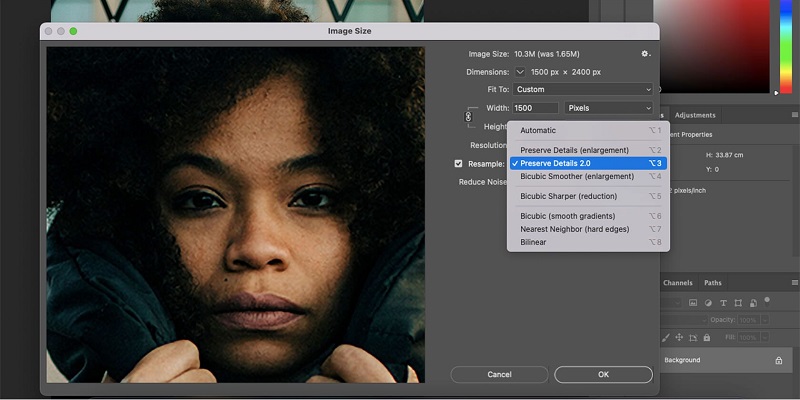
3. ГИМП
Вы можете использовать GIMP в качестве простого программного обеспечения для рисования, программы для редактирования фотографий экспертного уровня, системы пакетной обработки в Интернете, средства визуализации изображений для массового производства и адаптера формата изображения. GIMP можно расширять и расширять. Он предназначен для улучшения с помощью подключаемых модулей и расширений, которые можно использовать для выполнения практически любых задач. Кроме того, если вы ищете средство улучшения изображения, отличное от Photoshop, есть и другие варианты. Шаги, перечисленные ниже, могут служить для вас руководством.
Шаг 1: Запустите программу, а затем откройте маленькое изображение. Перейдите к Изображений вкладка и найдите Масштаб изображения .
Шаг 2: После этого введите размеры, которые вы предпочитаете.
Шаг 3: Следующий на Интерполяция , Выбрать Нет гало и щелкните Шкала чтобы завершить процесс.
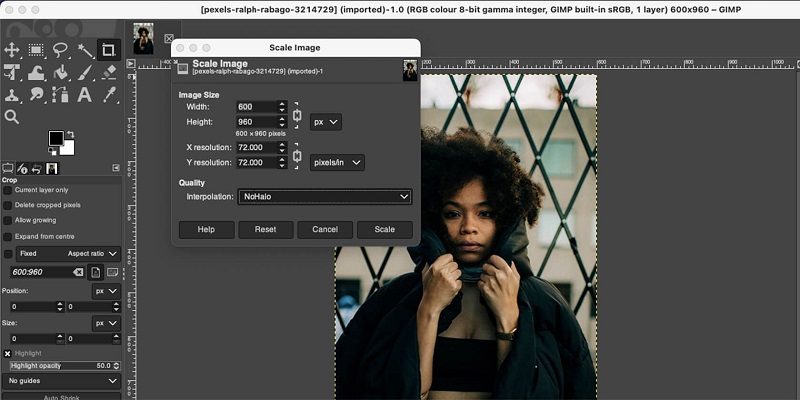
4. Будь фанки
BeFunky — это программа, размещенная в Интернете, которую можно использовать бесплатно. Это означает, что вы можете использовать его на любом компьютере, не устанавливая для этого ничего на этот компьютер. Несмотря на это, он предлагает широкий спектр возможностей редактирования в дополнение к функции масштабирования изображения. Из-за этого он так же ценен, как и другие.
Пользовательский интерфейс интуитивно понятен, а также есть возможность обрабатывать фотографии в пакетном режиме. Вы сможете сэкономить значительное количество времени, используя это для одновременного изменения размера множества фотографий.
Вам нужно будет заплатить за обновление с бесплатного плана, чтобы использовать AI Image Enhancer, хотя сам по себе он относительно спокоен. Вот как сделать ваши фотографии более профессиональными с помощью BeFunky.
Шаг 1: Перетащите изображение, которое вы хотите улучшить, в онлайн-апскейлер.
Шаг 2: В левом меню выберите кнопку с надписью Изменить размер.
Шаг 3: После этого увеличьте изображение, либо изменив количество пикселей, либо увеличив долю исходного размера. Последним шагом является внесение изменений в силу, нажав кнопку Применять кнопка.
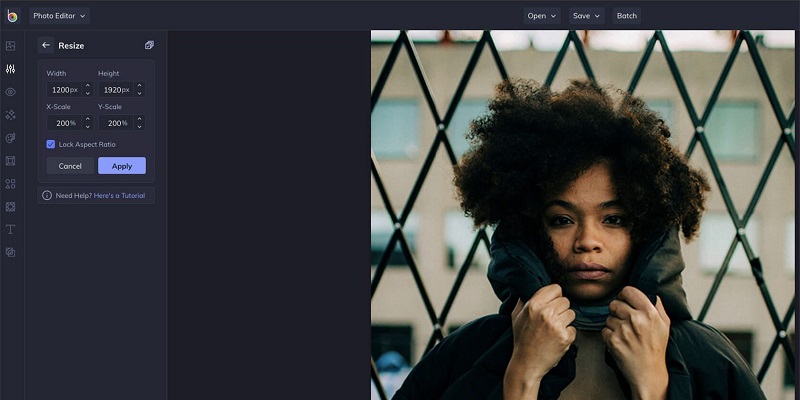
5. Высококлассные фото
Цель программы UpscalePics, как следует из ее названия, состоит в том, чтобы увеличить размер изображения. Его основная цель — увеличивать изображения без ухудшения их общего качества. Это не программное обеспечение для редактирования, которое также имеет эту опцию; вместо этого это программное обеспечение, предназначенное исключительно для изменения размера изображений. Кроме того, пользовательский интерфейс этой платформы основан на веб-интерфейсе, а это означает, что все, что вам нужно сделать, чтобы использовать его, это загрузить изображение и нажать несколько кнопок, прежде чем вы закончите. К сожалению, использование этого инструмента требует затрат.
Шаг 1: Вы можете загружать изображения со своего рабочего стола на сайт методом перетаскивания.
Шаг 2: После этого вам будет предоставлена возможность ввести точные размеры в пикселях или увеличить разрешение до значения до 8K.
Шаг 3: Выберите тип файла, в котором вы сохраните свою фотографию. Пожалуйста, будьте терпеливы, так как ваша фотография будет сохранена в папке через некоторое время.
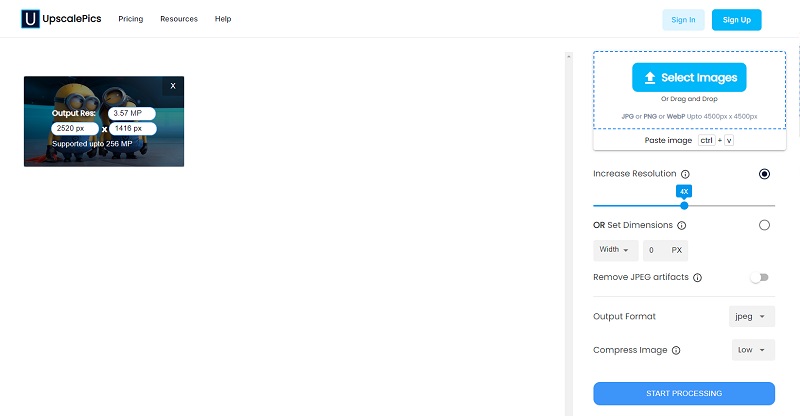
- 10 лучших видеоплееров 4K Ultra HD для легкого воспроизведения видео 4K / 1080P
- Как редактировать GIF с помощью лучших редакторов GIF для настольных и мобильных устройств
Часть 3. Часто задаваемые вопросы об увеличении изображения до 4K
Что означает масштабирование изображения?
Пропорциональное изменение размера цифрового изображения называется масштабированием. Термин «увеличение масштаба» относится к увеличению и улучшению качества изображения, чтобы оно выглядело более значительным и впечатляющим. Вы можете преобразовать фотографию с низким разрешением в фотографию с высоким разрешением или даже супер-разрешением с помощью масштабирования изображения.
Какими способами можно увеличить разрешение изображения?
Использование специализированного программного обеспечения, которое может увеличить общее количество пикселей в изображении без ущерба для его качества, является наиболее эффективным методом улучшения разрешения изображения. Другие методы включают в себя: Эти программы иногда известны как средства улучшения изображений или масштабирования фотографий.
Является ли разрешение 4K самым высоким из доступных в настоящее время?
На данный момент 4K превзошел как HD, так и Full HD и стал самым популярным выбором разрешения для телевизоров всех ведущих брендов телевизоров. Однако максимально возможное разрешение.
Выводы
Масштабирование изображения до 4K разрешение — простой процесс в сегодняшнем мире. Вам не придется беспокоиться о скомпрометированном качестве вашего изображения, потому что в вашем распоряжении упомянутый выше список средств масштабирования изображения. Вы должны выбрать вариант, который больше всего поможет вам.
 9 лучших программ для конвертации видео 4K, доступных для Windows и Mac
9 лучших программ для конвертации видео 4K, доступных для Windows и Mac 5 лучших средств записи экрана HD для ПК и Mac с Windows 10/8/7 [обновлено в 2022 году]
5 лучших средств записи экрана HD для ПК и Mac с Windows 10/8/7 [обновлено в 2022 году] 5 приложений для редактирования фотофона: особенности, плюсы и минусы
5 приложений для редактирования фотофона: особенности, плюсы и минусы
- Официальный магазин
- Выбрать язык
- Другие языки
Источник: www.vidmore.com
Как масштабировать изображения до разрешения 4K с помощью отличных инструментов
Разрешение изображения относится к относительной резкости и четкости изображения. Он говорит о плотности изображения, количестве пикселей и уровне информации, отображаемой на различных экранах. Например, 4K — отличное качество изображения для наружной рекламы, огромных проекционных дисплеев и многого другого.
На самом деле зрители могут видеть отдельные пиксели изображения, если оно увеличено. В цифровом секторе появилось несколько инструментов и технологий, упрощающих масштабирование изображений. Существует множество процедур для улучшения качества ваших изображений, особенно для придания им разрешения 4K. Если вам интересно узнать, как масштабировать изображения до 4K, ознакомьтесь с этими средствами увеличения изображения до 4K в этой статье и начните улучшать свое изображение.
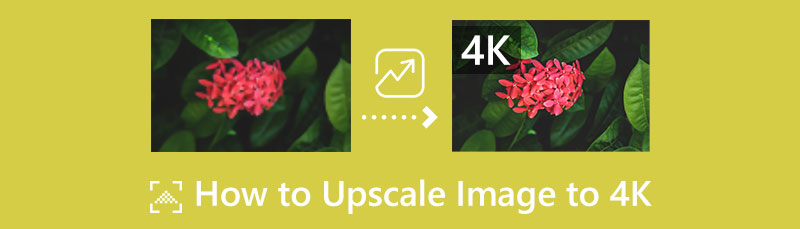
- Часть 1: 3 способа масштабирования изображений до 4K
- Часть 2. Часто задаваемые вопросы об увеличении изображения
Часть 1: 3 способа масштабирования изображений до 4K
MindOnMap Бесплатный онлайн-апскейлер изображений
MindOnMap Бесплатный онлайн-апскейлер изображений — один из лучших апскейлеров изображений 4K, которые вы можете использовать в своем браузере. Несмотря на то, что это веб-приложение, пользователи находят его мощным в качестве загружаемого приложения, поскольку оно также основано на технологии искусственного интеллекта, которая может сделать ваше изображение более качественным и подробным. Этот инструмент позволяет масштабировать фотографию до 2-кратного, 4-кратного, 6-кратного и 8-кратного увеличения. Таким образом, можно получить более высокое разрешение. Кроме того, процесс масштабирования выполняется быстро: вы можете увеличить масштаб своей фотографии всего за секунду, чтобы не тратить слишком много времени.
Этот апскейлер доступен во всех браузерах, включая Google Chrome, Internet Explorer, Safari, Microsoft Edge, Mozilla Firefox и других. Что касается использования приложения, оно имеет удобный интерфейс, что делает его более понятным для всех пользователей. Он также предоставляет основные шаги для улучшения вашей фотографии. Кроме того, этот апскейлер изображений не содержит 100%.
Вам не нужно приобретать план подписки, чтобы использовать его. Вы можете масштабировать неограниченное количество изображений без ограничений. Вы также можете получить окончательный результат без водяного знака.
Ознакомьтесь с приведенным ниже пошаговым процессом, чтобы узнать, как лучше всего масштабировать изображение до 4K с помощью MindOnMap Free Image Upscaler Online.
Перейдите в свой браузер и перейдите к MindOnMap Бесплатный онлайн-апскейлер изображений интернет сайт. Оказавшись на главной веб-странице, нажмите кнопку загрузить изображения или перетащите файл изображения. Вы также можете выбрать время увеличения на экране перед нажатием кнопки.
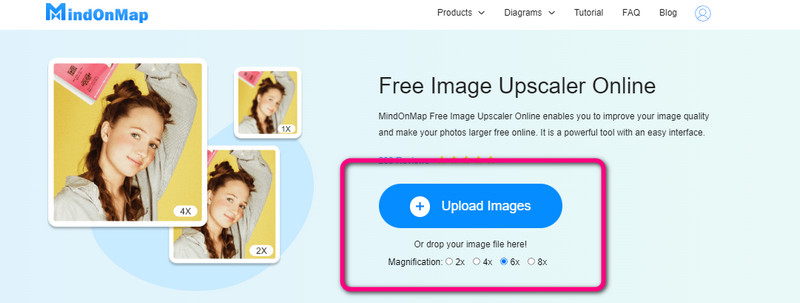
В этой части вы можете масштабировать свое изображение. Перейдите к параметру увеличения в верхней части интерфейса и выберите желаемое время увеличения. Вы можете выбрать 2×, 4×, 6× и 8×. Левое изображение — исходное, а правое — увеличенная версия.
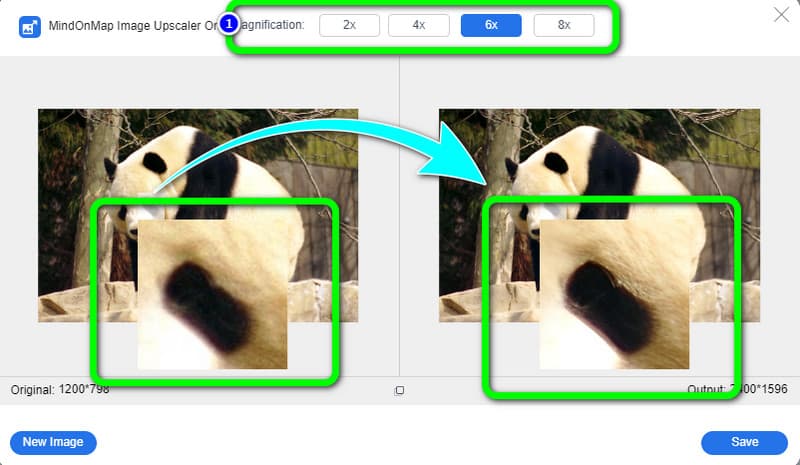
Для вашего последнего и последнего шага, после увеличения вашей фотографии, перейдите в левый нижний угол интерфейса и нажмите Сохранять кнопка. Он автоматически загрузит фотографию, и вы сможете открыть ее из папки с файлами.
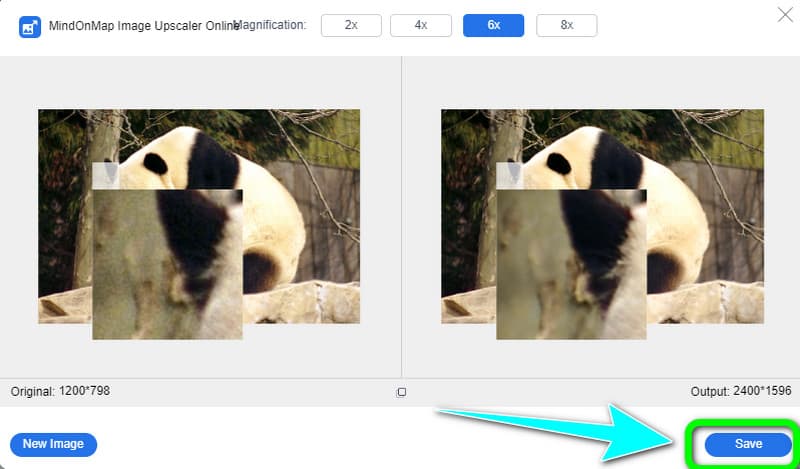
BeFunky
Еще один онлайн-апскейлер изображений 4K, который вы можете использовать для улучшения своего изображения, — это BeFunky . Он может масштабировать ваше изображение до разрешения 4K. Кроме того, это онлайн-программное обеспечение предлагает интуитивно понятный интерфейс с простыми методами, что делает его подходящим как для профессиональных, так и для непрофессиональных пользователей.
Кроме того, вы можете масштабировать изображение в пакетном режиме, экономя больше времени на улучшение ваших изображений. Вы можете получить доступ к этому онлайн-программному обеспечению из любого браузера, такого как Google Chrome, Microsoft Edge и т. д. Кроме того, в этом онлайн-приложении вы можете воспользоваться дополнительными функциями.
Вы можете обрезать изображения, чтобы убрать мешающие объекты с краев или углов изображений. Если вы хотите изменить цвет своей фотографии, вы также можете положиться на это приложение. Вы даже можете удалить фон на фотографии. Таким образом, приложение BeFunky считается эффективным инструментом для редактирования фотографий, на который можно положиться.
Однако вам необходимо приобрести план подписки, если вы хотите использовать усилитель изображения AI. Вы также должны иметь доступ в Интернет, чтобы испытать выдающуюся производительность этого инструмента.
Посетить BeFunky сайт в вашем браузере. Затем перетащите или загрузите файл изображения, которое вы хотите улучшить.
Перейдите к Меню в левой части интерфейса и выберите Изменить размер кнопка.
После этого увеличьте масштаб изображения, отрегулировав количество пикселей или пропорцию исходного размера изображения. Затем нажмите кнопку Подать заявление кнопку и дождитесь завершения процесса. Если вы уже видите результат, сохраните увеличенное изображение.
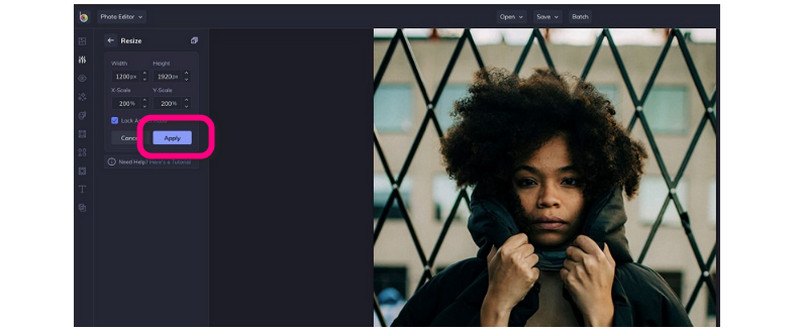
Фотошоп
Фотошоп это автономная программа для масштабирования вашего изображения до разрешения 4K. В нем есть расширенные инструменты, которые делают ваши фотографии более прекрасными и точными, чем в других приложениях. Он доступен как на компьютерах с Windows, так и на Mac.
Для профессиональных редакторов Photoshop — это обычное приложение для редактирования, которое они могут использовать ежедневно. Улучшение некачественного изображения для них — просто детская игра. Однако, поскольку это продвинутое программное обеспечение, непрофессиональные пользователи не подходят для этого приложения. Им будет трудно использовать и сбивать с толку.
Его интерфейс также имеет множество многочисленных опций. Если вы новичок, настоятельно рекомендуется попросить профессионалов использовать это приложение или другое приложение для улучшения фотографии. Кроме того, Photoshop может предложить только 7-дневную бесплатную пробную версию.
После этого вы должны приобрести программное обеспечение, если хотите использовать его постоянно. Процесс установки этого приложения также сложен. Используйте приведенные ниже шаги, чтобы узнать, как масштабировать изображения до разрешения 4K с помощью Photoshop.
После установки приложения запустите его и перейдите в предпочтение вариант и нажмите кнопку Превью технологий кнопка.
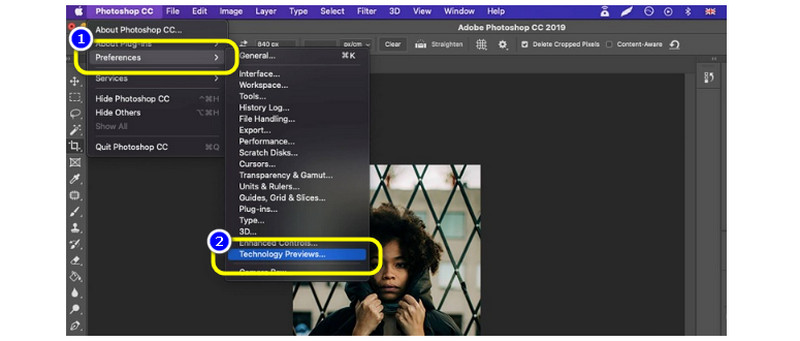
Убедитесь, что Сохранить детали 2.0 установлен флажок в верхнем масштабе, затем нажмите ХОРОШО . Следующее действие — вернуться к изображению и щелкнуть его. Оказавшись там, найдите Размер изображения вариант.
Используйте всплывающее окно, чтобы внести необходимые коррективы в пропорции изображения; однако пока не нажимайте OK. Наконец, в раскрывающемся списке рядом с ресамплинг , измените Автоматически на Сохранить детали 2.0 . Затем нажмите ХОРОШО . Таким образом, вы можете использовать это фото усилитель масштабировать фотографию до разрешения 4K.
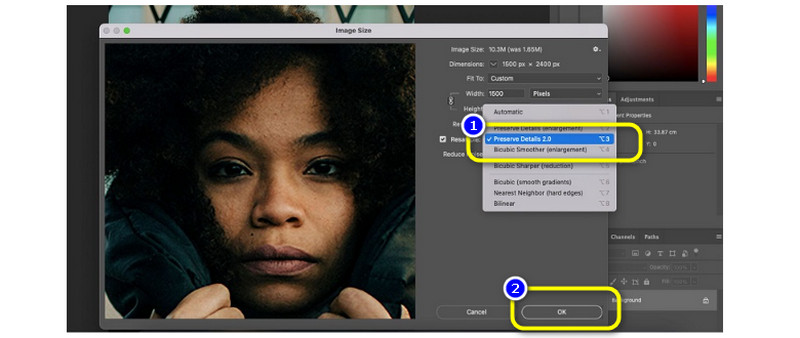
Часть 2. Часто задаваемые вопросы об увеличении изображения до 4K
Что означает масштабирование фотографии?
Масштабирование — это процесс пропорционального изменения размера изображения. Процесс увеличения и улучшения изображения, чтобы сделать его более существенным и эффектным, называется «масштабированием». Апскейлинг изображения позволяет превратить фотографию низкого качества в фотографию с высоким или даже сверхразрешением. Масштабирование вашего изображения означает сделать его более подробным и четким.
Улучшает ли масштабирование качество изображения?
Определенно да. Если вы масштабируете свое изображение, то разрешение увеличится.
Каков размер разрешения 4K?
Разрешение производственного стандарта 4K составляет 4096 × 2160 пикселей, что в два раза больше по ширине и длине, чем у стандарта 2K (2048 × 1080).
Вывод
Упомянутые выше методы являются наиболее эффективным способом масштабировать изображения до 4K разрешающая способность. Если вы продвинутый/профессиональный пользователь, вы можете использовать Photoshop, а если вы можете позволить себе план подписки, вы даже можете использовать BeFunky. Однако, если вы предпочитаете более простой и бесплатный инструмент, используйте MindOnMap Бесплатный онлайн-апскейлер изображений.

Создайте свою карту разума, как вам нравится
Источник: www.mindonmap.com